目录
引言:PXE 是由 Intel 公司开发的网络引导技术,工作在 Client/Server 模式,允许客户机通过网络从远程服务器下载引导镜像,并加载安装文件或者整个操作系统。
1、PXE 原理和概念
PXE 严格来说并不是一种安装方式,而是一种引导的方式。进行 PXE 安装的必要条件是要安装的计算机中包含一个 PXE 支持的网卡(NIC),即网卡中必须要有 PXE Client。PXE (Pre-boot Execution Environment)协议使计算机可以通过网络启动。
协议分为 client 和 server 端,PXE client 在网卡的 ROM 中,当计算机引导时,BIOS 把 PXE
client 调入内存执行,由 PXE client 将放置在远端的文件通过网络下载到本地运行。
运行 PXE 协议需要设置DHCP 服务器 和 TFTP 服务器。DHCP 服务器用来给 PXE client(将
要安装系统的主机)分配一个 IP 地址,由于是给 PXE client 分配 IP 地址,所以在配置 DHCP 服务器时需要增加相应的 PXE 设置。
此外,在 PXE client 的 ROM 中,已经存在了 TFTP Client。PXE Client 通过 TFTP(端口69) 协议到 TFTP Server 上下载所需的文件。
1.1、PXE批量部署的优点
规模化:同时装配多台服务器
自动化:安装系统、配置各种服务
远程实现:不需要光盘、U 盘等安装介质。
1.2、搭建PXE网络体系所需条件
客户机的网卡支持 PXE 协议(集成 BOOTROM 芯片),且主板支持网络引导。
网络中有一台 DHCP 服务器以便为客户机自动分配地址、指定引导文件位置。
服务器通过 TFTP(Trivial File Transfer Protocol,简单文件传输协议)提供引导镜像文件的下载。 其中,第一个条件实际上是硬件要求,目前绝大多数服务器和大多数 PC 都能够提供此支持,只需在 BIOS 设置中允许从 Network 或 LAN 启动即可。
2、KickStart 概述
KickStart 是一种无人职守安装方式。KickStart 的工作原理是通过记录典型的安装过程中所需人工干预填写的各种参数,并生成一个名为 ks.cfg 的文件;在其后的安装过程中(不只局限于生成 KickStart 安装文件的机器)当出现要求填写参数的情况时,安装程序会首先去查找 KickStart 生成的文件,当找到合适的参数时,就采用找到的参数,当没有找到合适的参数时,才需要安装者手工干预。这样,如果 KickStart 文件涵盖了安装过程中出现的所有需要填写的参数时,安装者完全可以只告诉安装程序从何处取 ks.cfg 文件,然后去忙自己的事情。等安装完毕,安装程序会根据 ks.cfg 中设置的重启选项来重启系统,并结束安装。
3、PXE服务的构建过程
PXE服务器和客户机的工作过程: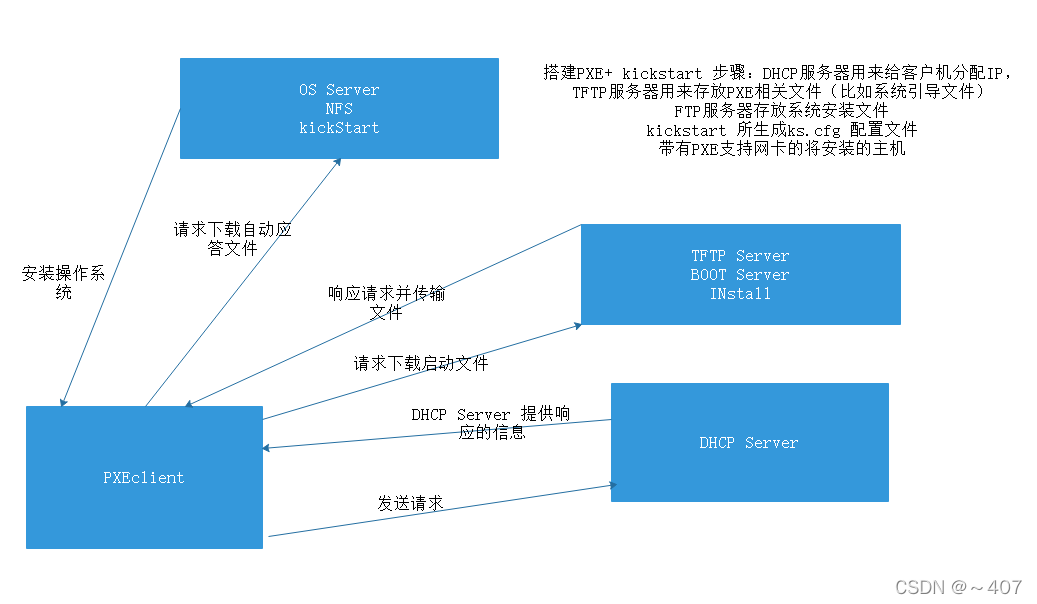
1、PXE客户机发出DHCP请求,向DHCP服务器申请IP地址。
2、DHCP服务器响应PXE客户机的请求,自动从IP地址池中分配一个IP地址给PXE客户机,并且告知PXE客户机:TFTP服务器的IP地址和PXE引导程序文件pxelinux.0,默认在TFTP共享目录/var/lib/tftpboot/下。
3、PXE客户机向TFTP服务器发起获取pxelinux.0引导程序文件的请求。
4、TFTP服务器响应PXE客户机的请求,将其共享的pxelinux.0文件传输给PXE客户机。
5、PXE客户机通过网络来启动到系统安装主界面。
6、PXE客户机向文件共享服务器(ftp、http、nfs等)发起获取centos或windows系统安装文件的请求。
7、文件共享服务响应PXE客户机的请求,将共享的系统安装文件传输给PXE客户机。
8、PXE客户机进入到安装提示向导界面,用户需要手动来完成系统安装的操作
4、搭建PXE远程安装服务器
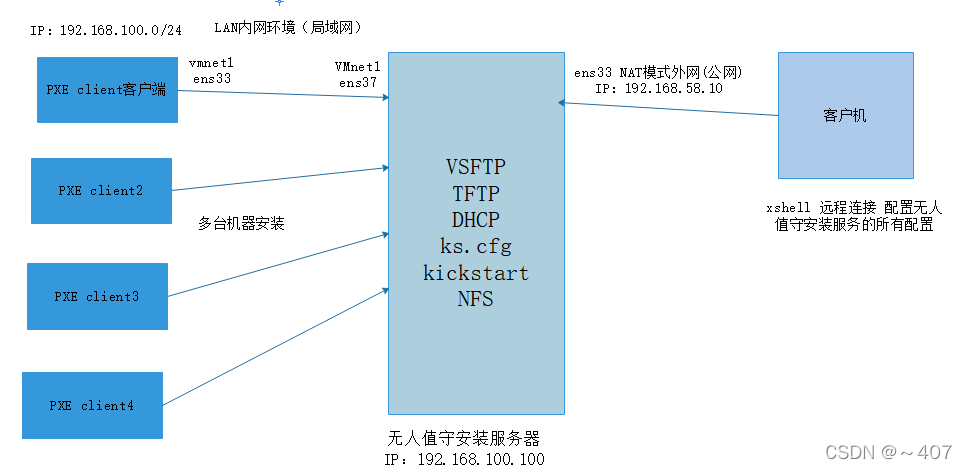
实验配置
一台作为pxe服务器,一台作为客户机,绑定同一块网卡,客户机vmnet1网卡取消勾选dhcp配置
关闭selinux和防火墙
一台主机:1、配置双网卡 一个作用是dhcp,一个是使用网络源安装环境包
DHCP部署
tftp-server 服务器通过 TFTP(Trivial File Transfer Protocol,简单文件传输协议)提供引导镜像文件的下载
syslinux 用来提供pxe的引导程序
vsftpd 用来放置安装镜像,通过ftp访问镜像安装
kickstart 用来无人值守安装
添加网卡并配置
查看vmware1的网段
复制网卡信息,对ens37网卡进行编辑
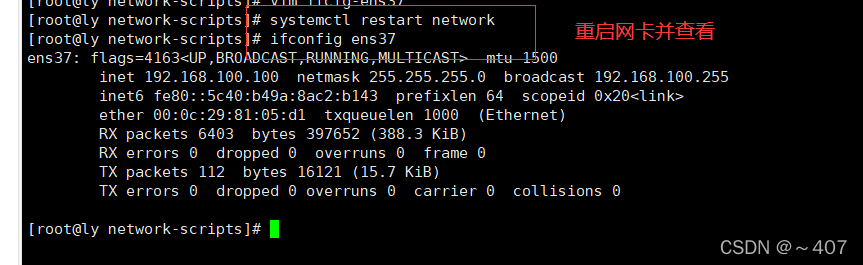
安装并启用dhcp服务
如果没有安装 yum -y install dhcp #安装dhcp软件包
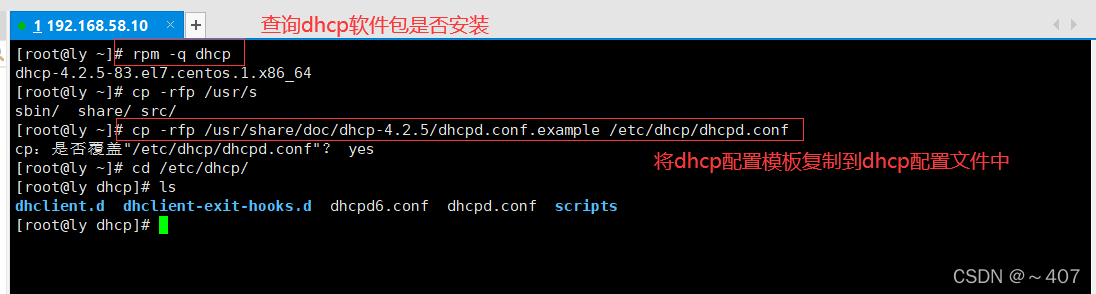
修改dhcp的配置文件 vim /etc/dhcp/dhcpd.conf
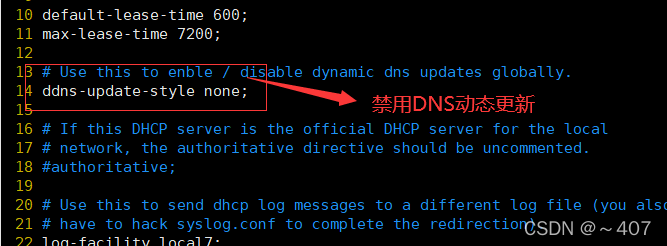

开启服务,并查看服务状态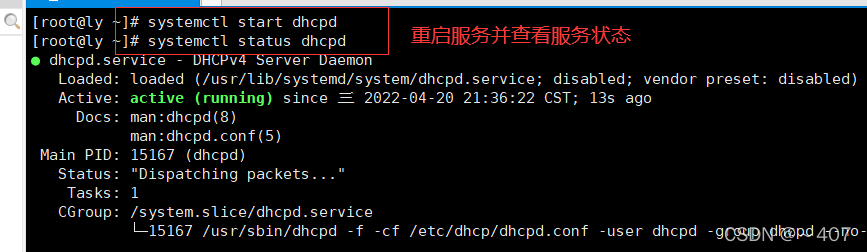
安装并启动TFTP服务
TFTP是一个小而易于实现的文件传送协议。TFTP是基于UDP数据报,需要有自己的差错改正措施。TFTP只支持文件传输,不支持交互,没有庞大的命令集。也没有目录列表功能,以及不能对用户进行身份鉴别。但它的代码所占内存较小,不需要硬盘就可以固化TFTP代码,很适合较小的计算机和特殊用途的设备。
TFTP和FTP一个主要的区别就是它没有交互式,且不进行身份验证。
TFTP一般用于传输小文件服务默认由xinetd服务进行管理,使用UDP 端口69
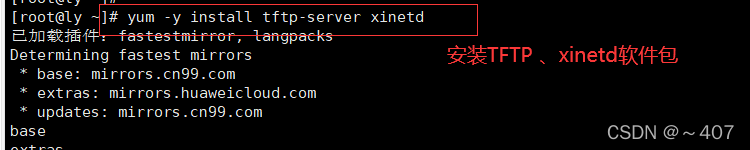
vim /etc/xinetd.d/tftp 修改配置文件

挂载并将文件复制到 TFTP根目录下

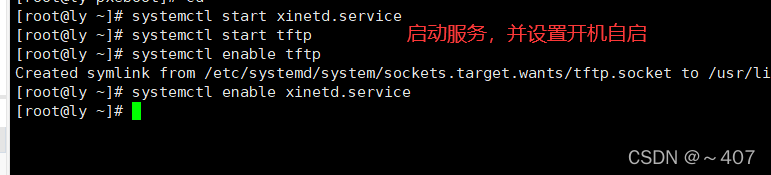
查看dhcp和tftp服务的连接信息

准备 PXE 引导程序
pxelinux.0是个二进制文件,主要作用相当于一个系统安装步骤的指引,引导客户端如何安装系统
yum provides */pxelinux.0 查找这个文件是由哪个软件包安装的,当不是一个路径和一个软件包时用*/
查找软件包
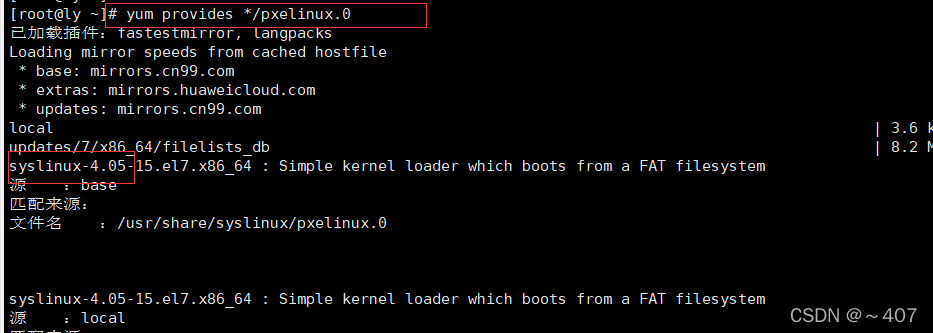
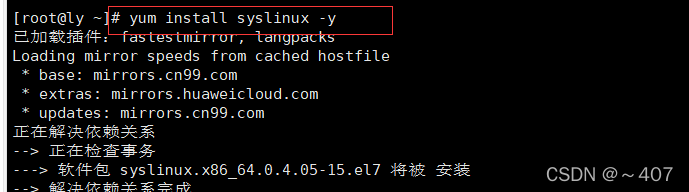
复制系统引导文件到tftp下

配置启动菜单文件
默认pxelinux.cfg是没有的需要手动创建,注意它是一个目录而非文件虽然是以.cfg结尾
vim /var/lib/tftpboot/pxelinux.cfg/default 创建目录,并修改配置文件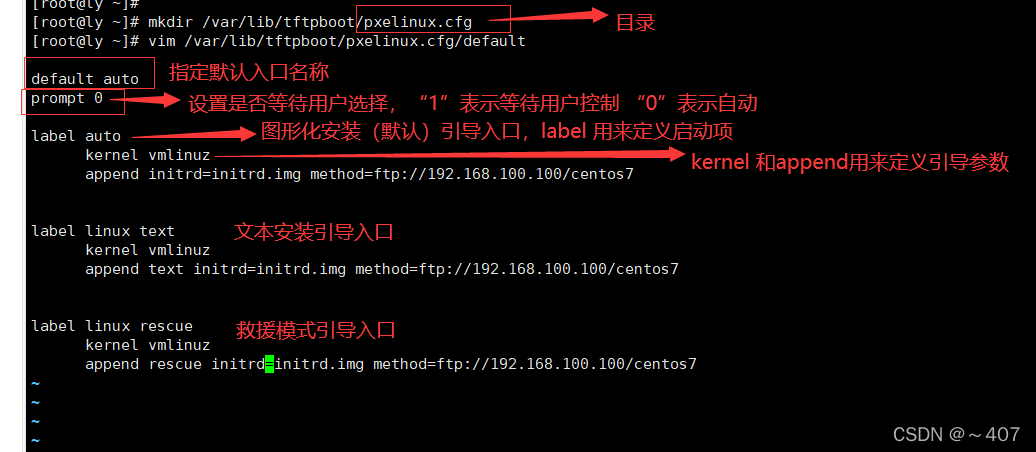
关闭系统防火墙,并关闭系统安全机制

安装FTP服务,准备CentOS 7 安装源
查看是否安装vsftpd软件包,没有安装vsftpd服务
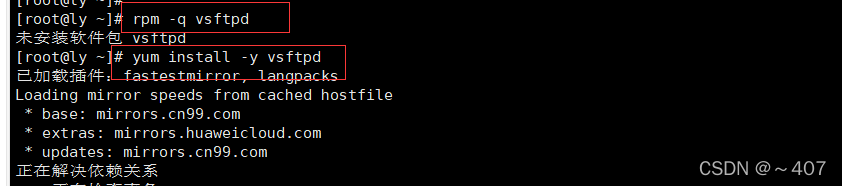
创建目录并将镜像文件复制到指定目录下
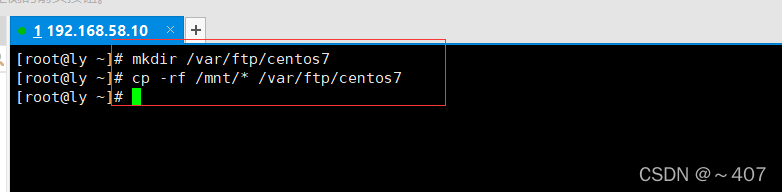
开启服务,并设置开机自启
实现Kickstart无人值守安装
准备安装应答文件
#安装system-config-kickstart 工具 yum install -y system-config-kickstart
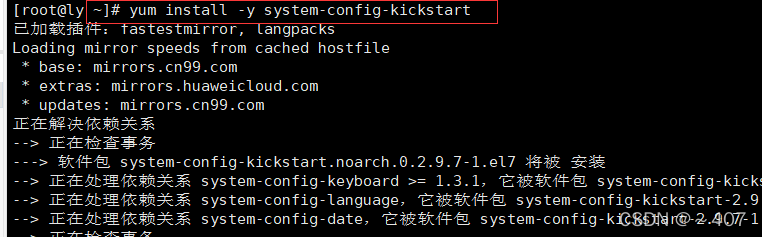
打开“Kickstart 配置程序”窗口

配置kickstart选项
基本配置
 安装方法
安装方法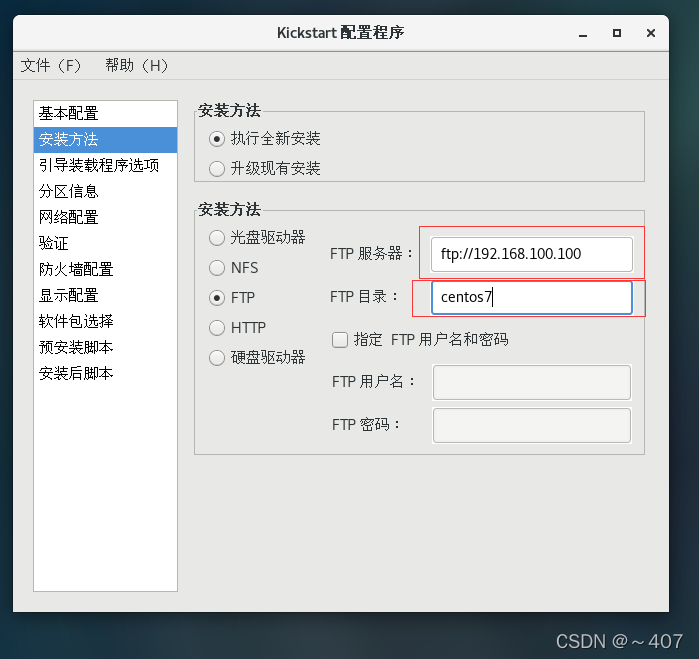
引导装载程序选项
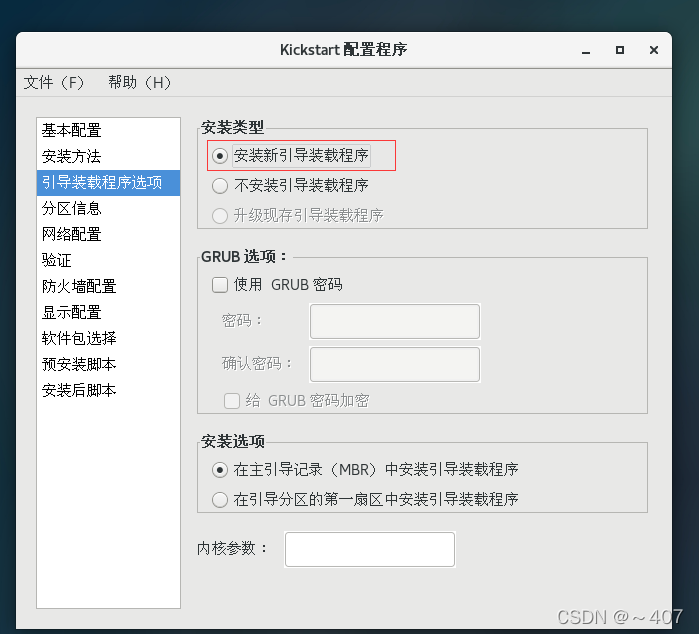
分区信息
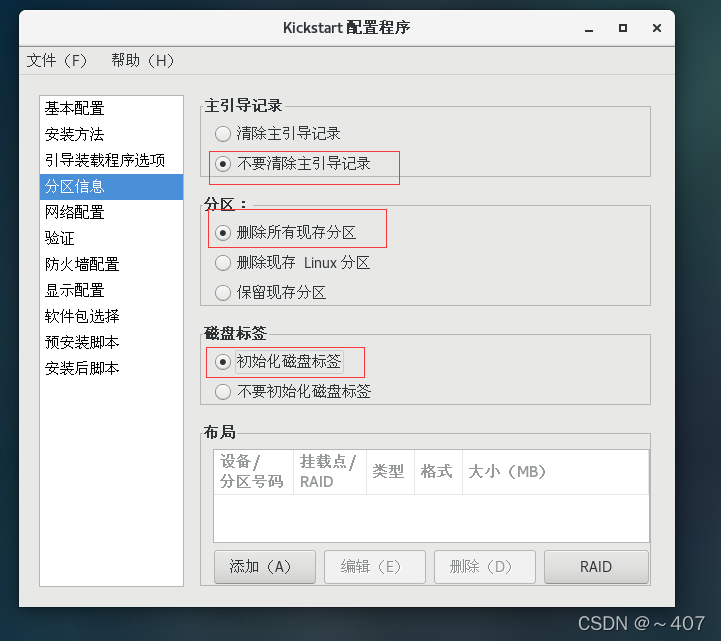
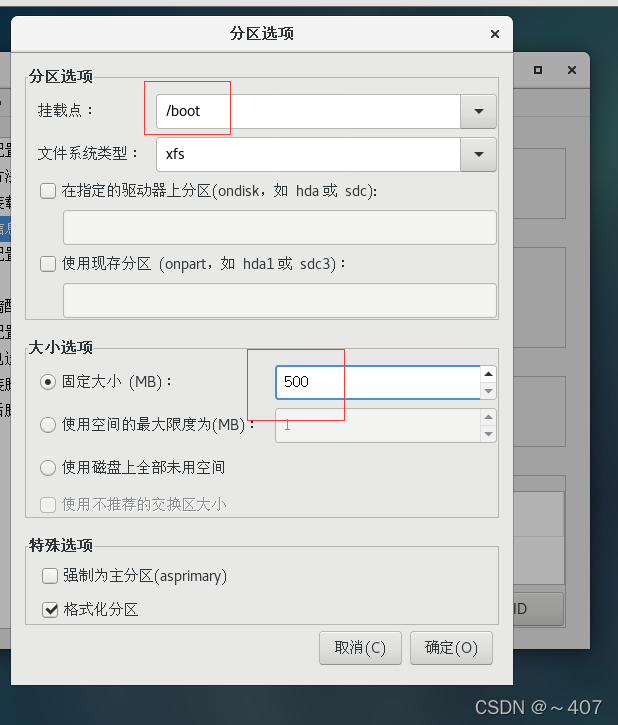
swap分区属于文件系统类型,其它的在挂载点中寻找
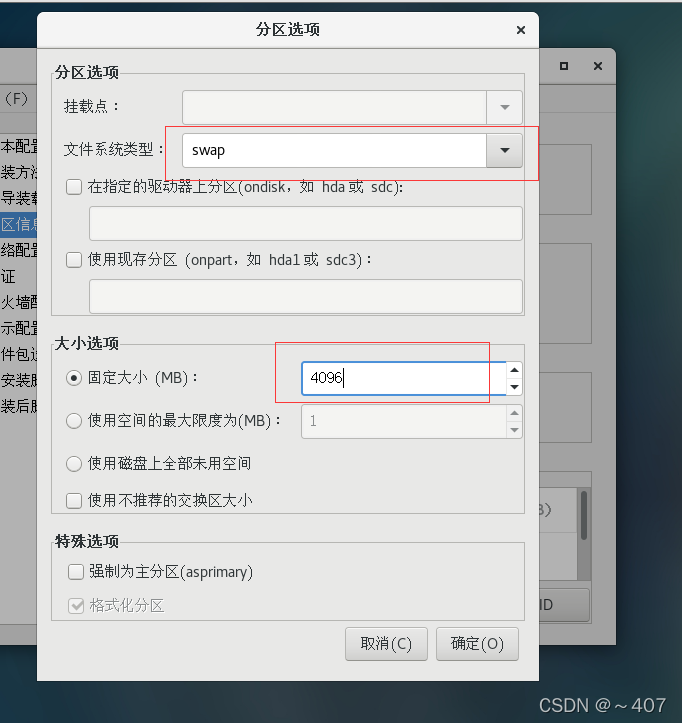

网络配置
添加网络设备“ens33”
网络类型设为“DHCP”

防火墙配置
禁用 SELinux、禁用防火墙

安装后脚本
mkdir /etc/yum.repos.d/bak
mv /etc/yum.repos.d/*.repo /etc/yum.repos.d/bak
echo "[local]
name=local
baseurl=ftp://192.168.100.100/centos7
enabled=1
gpgcheck=0" > /etc/yum.repos.d/local.rep
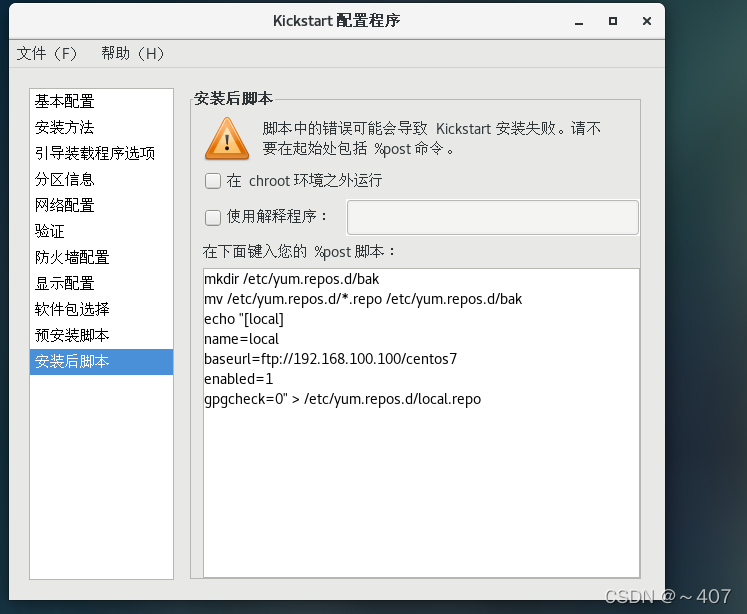
保存自动应答文件

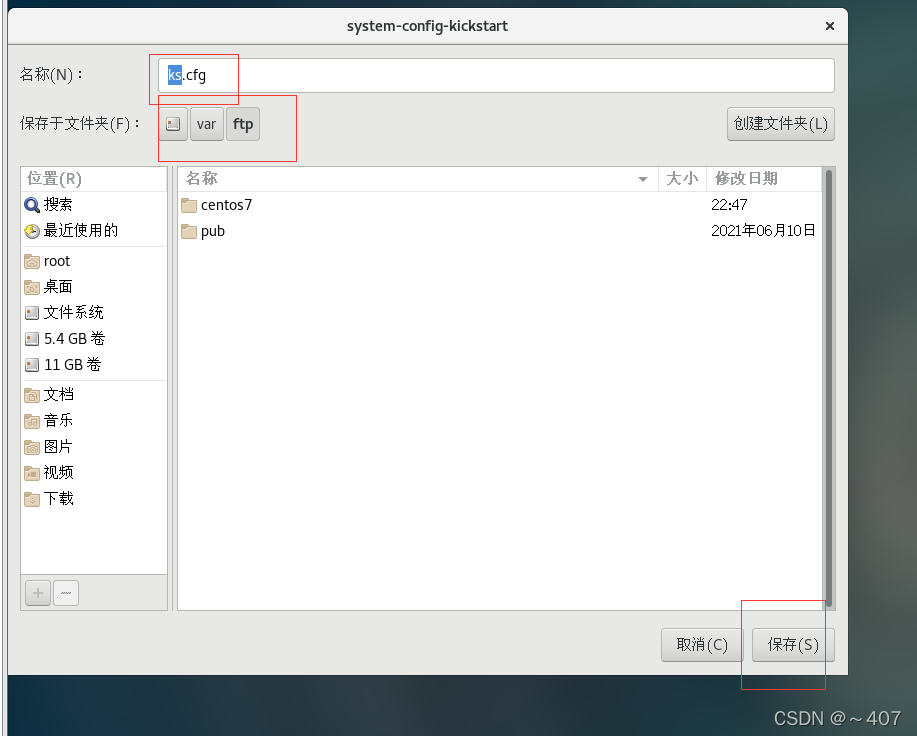
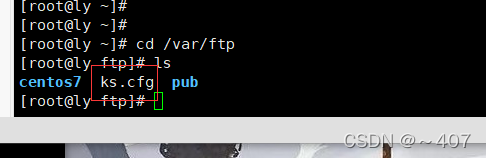
配置需要安装的软件包
%packages
@^graphical-server-environment
@base
@core
@desktop-debugging
@development
@dial-up
@fonts
@gnome-desktop
@guest-agents
@guest-desktop-agents
@hardware-monitoring
@input-methods
@internet-browser
@multimedia
@print-client
@x11
chrony
%end

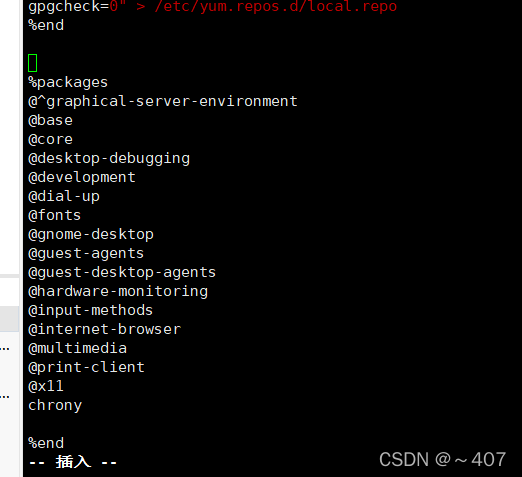
编辑引导菜单文件 default,添加 ks 引导参数
vim /var/lib/tftpboot/pxelinux.cfg/default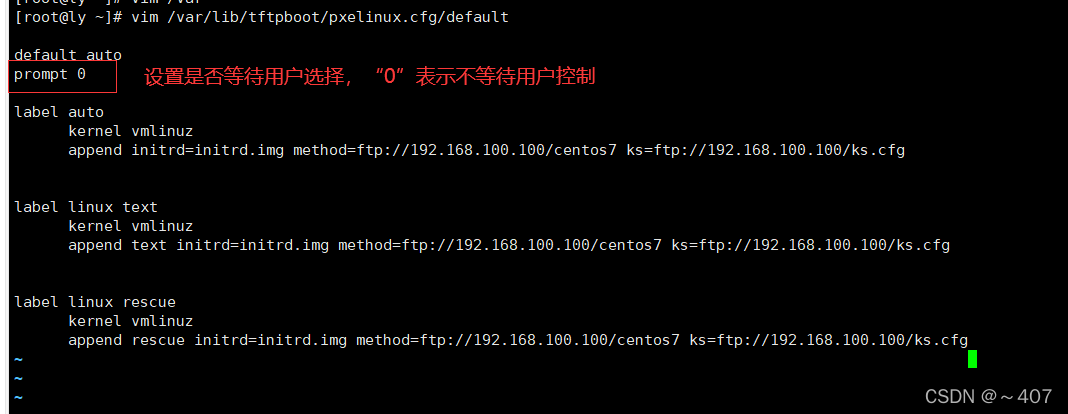
当客户机每次以PXE方式引导时,将自动下载ks.cfg应答配置文件,然后根据其中的设置安装CentOS 7 系统,而无须手工干预。
创建新虚拟机验证
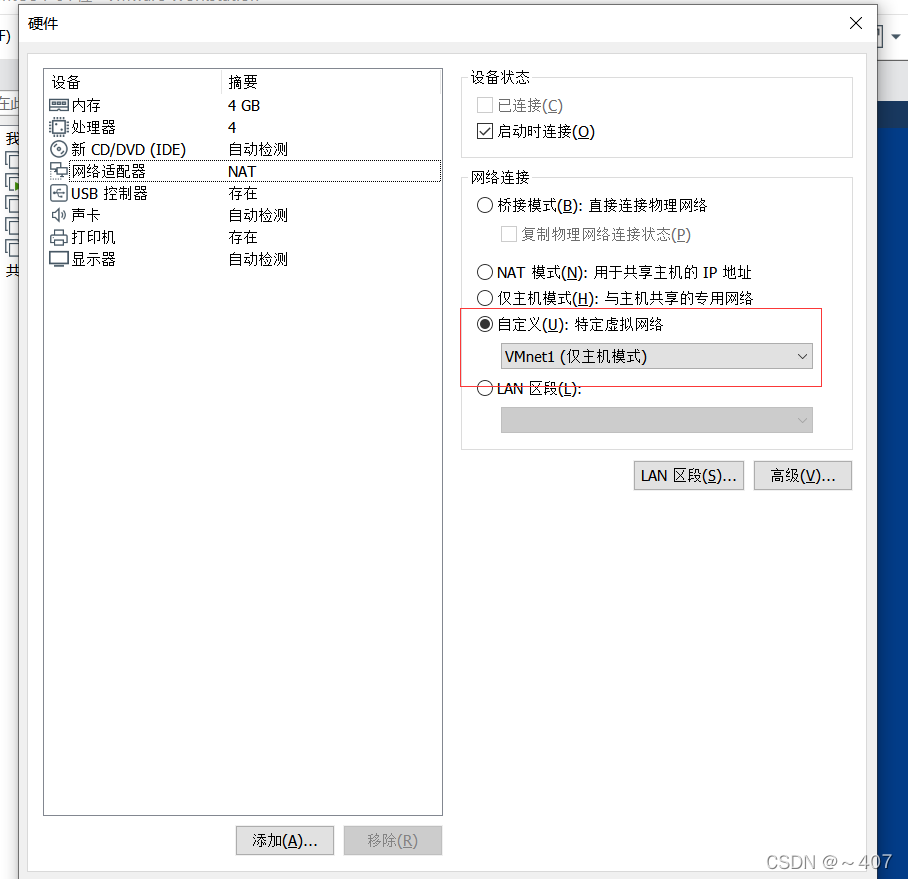
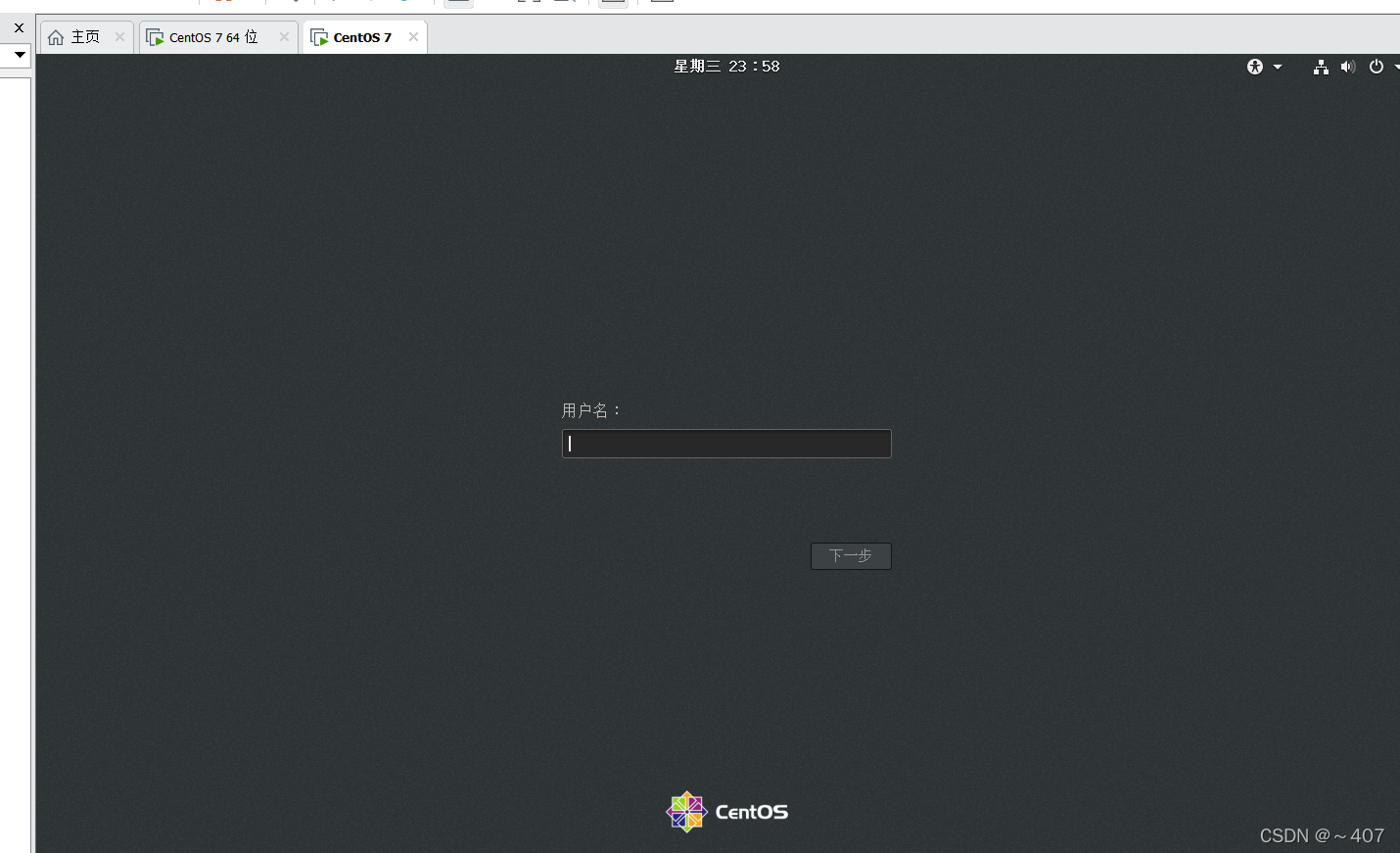
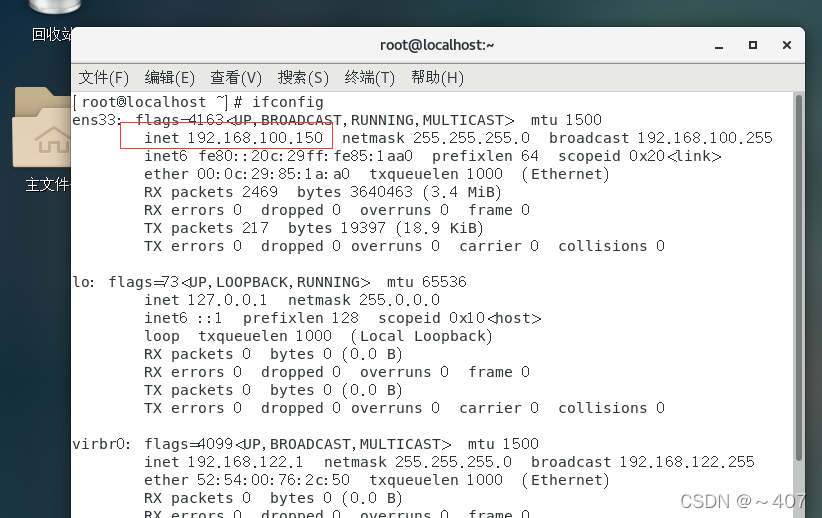
自动安装成功,DHCP自动分配IP地址
5、总结
通过上述实验详细操作步骤,我们就可以实现PXE+kickstart无人值守安装操作系统, PXE(Preboot eXecution Environment,预启动执行环境)技术的网络装机方法,并结合 Kickstart 配置实现无人值守自动安装。
原文链接:https://blog.csdn.net/weixin_56270746/article/details/124305790
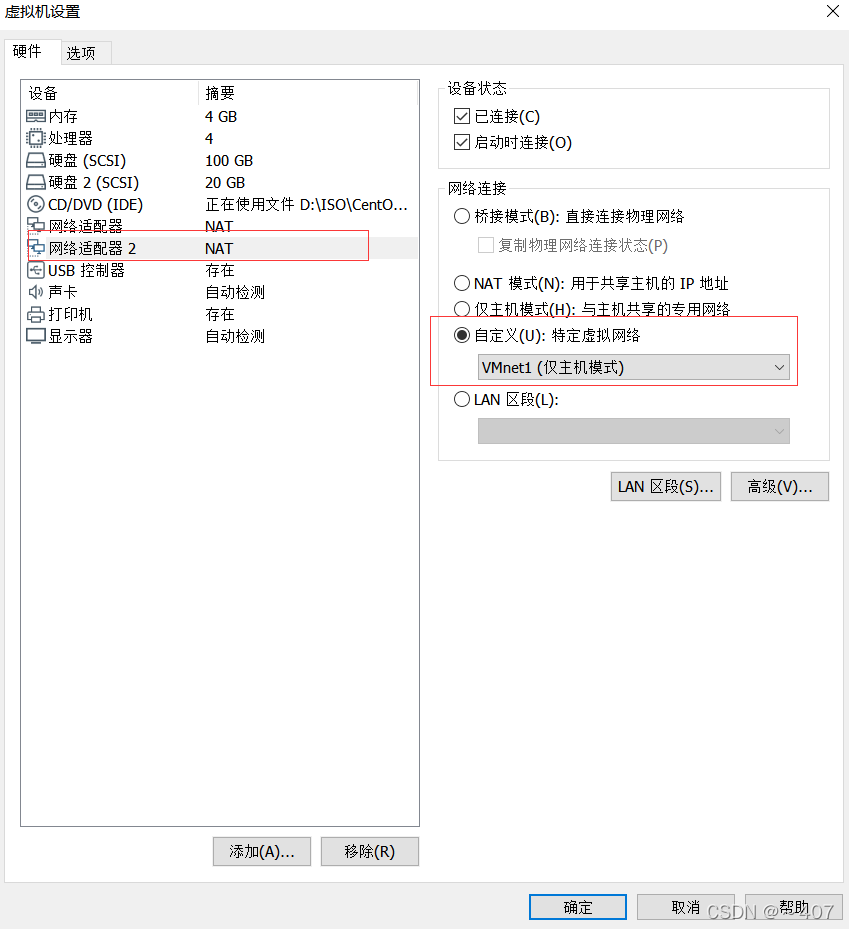
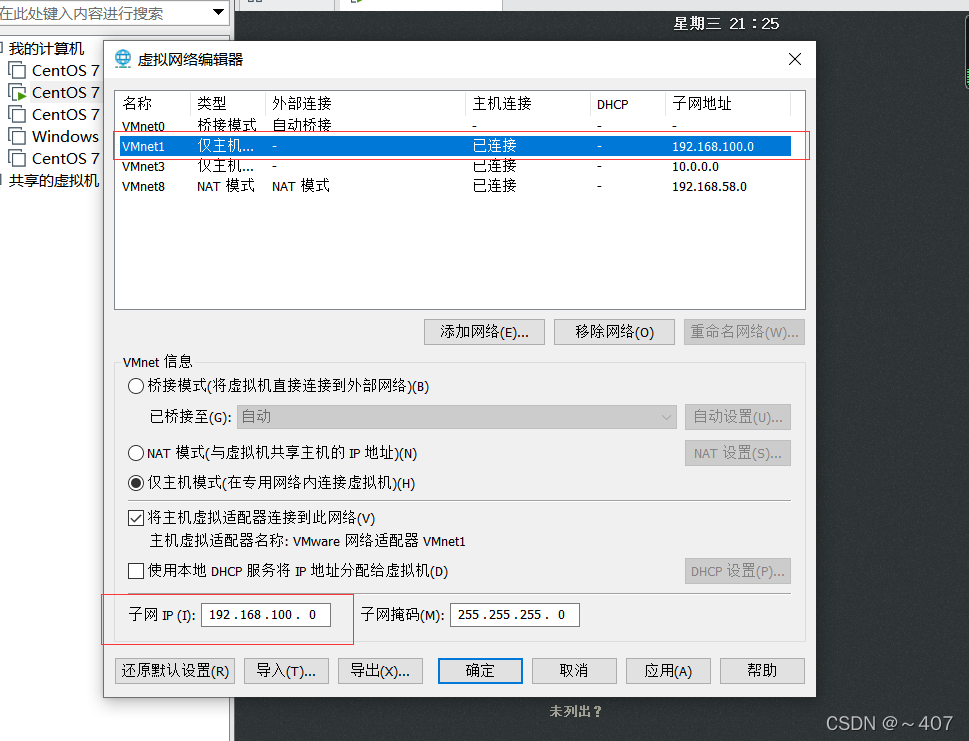
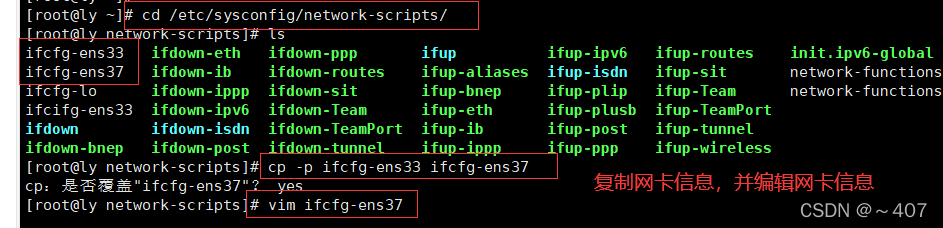


此处评论已关闭